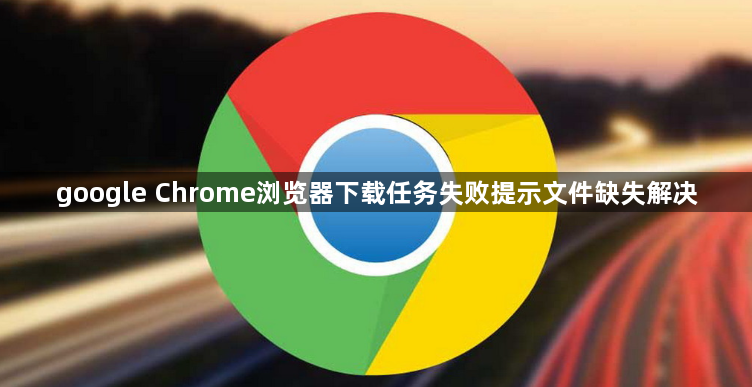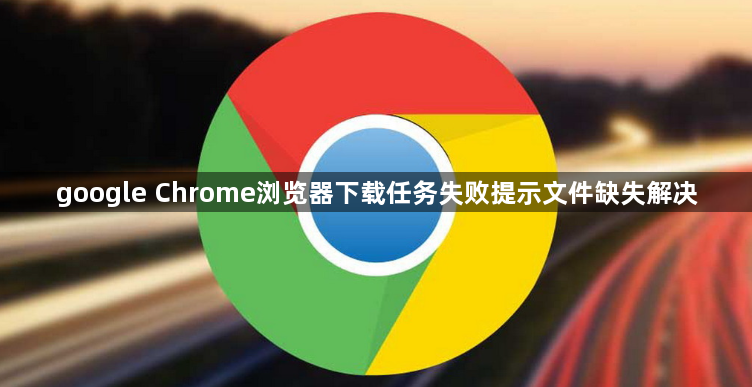
以下是关于google Chrome浏览器下载任务失败提示文件缺失解决的教程:
重新下载安装包。访问Chrome官方网站获取最新版安装程序,确保网络连接稳定且完整下载整个文件。若之前下载中断过,建议删除残留文件后重新开始下载流程,避免使用断点续传导致的碎片化存储问题。
检查磁盘空间与写入权限。右键点击已下载的安装文件选择“属性”,确认目标保存路径所在分区有足够剩余空间,并取消文件的“只读”属性设置。尝试以管理员身份运行安装程序,防止因权限不足造成的写入错误。
调整下载路径配置。打开Chrome设置菜单,进入“下载内容”管理界面,点击“更改”按钮修改默认保存位置。推荐选择系统盘以外的其他磁盘分区作为新路径,避开可能影响文件完整性的特殊字符命名文件夹。
关闭安全软件临时防护。部分杀毒软件或防火墙会误判安装包为潜在威胁,可暂时禁用这类防护工具后重试安装。若成功安装,记得将Chrome加入白名单以避免后续重复拦截。
验证文件完整性校验。使用MD5等哈希算法核对下载文件的数字指纹,与官网提供的校验值比对。发现不匹配时必须重新下载,直至获取到完整的未损坏安装包。
清理浏览器缓存数据。通过设置中的“隐私设置和安全性”区域执行深度清理操作,移除过期的缓存记录。陈旧的临时文件有时会干扰新的下载进程,导致看似完整的文件实际缺少关键组件。
重启系统释放资源锁。完全关闭所有正在运行的Chrome进程及相关后台服务,必要时重启计算机以解除被占用的文件句柄。这有助于打破因进程锁定造成的虚假“文件缺失”状态。
通过上述步骤的组合运用,用户能够有效解决Chrome浏览器下载任务失败提示文件缺失的问题。关键在于根据实际需求选择合适的方法组合,优先保障核心功能的稳定运行与系统资源的合理分配。